In diesem Artikel erfahren Sie, wie Sie eine gelöschte Nachricht von Discord anzeigen können. Wenn Sie auf Discord eine Nachricht posten, können Sie diese Nachricht löschen, wenn Sie möchten. Sie können dies tun, indem Sie mit der rechten Maustaste auf die Nachricht klicken und auf “Löschen” klicken. Wenn Sie Ihre Nachricht löschen, wird sie aus der Sicht aller entfernt. Andere Benutzer können die Nachricht nicht mehr sehen.
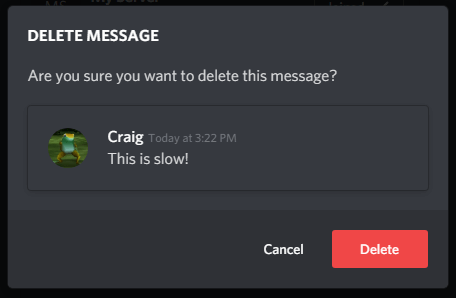
Wenn jemand seine Nachricht löscht, können Sie diese Nachricht nie wieder im Chat sehen. Das Problem mit den gelöschten Nachrichten auf Discord ist, dass es keine Möglichkeit gibt, sie anzuzeigen. Es ist jedoch möglich, gelöschte Nachrichten mit den Methoden anzuzeigen, über die wir Ihnen später berichten werden. Sie können sowohl bearbeitete als auch gelöschte Nachrichten anzeigen.
Erfahren Sie in 4 Schritten, wie Sie eine gelöschte Nachricht aus Discord anzeigen können.
Wie kann ich eine gelöschte Nachricht von Discord anzeigen?
Wenn Sie gelöschte Nachrichten aus Discord sehen möchten, sollten Sie BetterDiscord und MessageLoggerV2 herunterladen.
Um MessageLoggerV2 zum Plugin-Ordner hinzuzufügen, gehen Sie zu diesem, klicken Sie mit der rechten Maustaste und wählen Sie „Plugin hinzufügen.
Das Protokoll in Ihrer MessageLoggerV2-Installation enthält alle Nachrichten, die über Ihren MessageLoggerV2 gesendet und empfangen wurden. Nachdem Sie MessageLoggerV2 aktiviert haben, können Sie gelöschte Nachrichten auf Discord anzeigen, indem Sie das Protokoll öffnen.
Das Protokoll besteht aus 4 Registerkarten, von denen eine die Registerkarte „Gelöscht“ ist.
Auf der Registerkarte “Gelöscht” können Sie gelöschte Nachrichten auf Discord sehen.
Schritt 1: BetterDiscord herunterladen
Um zu beginnen, laden Sie zuerst BetterDiscord herunter. BetterDiscord wird die Funktionalität von Discord durch die Bereitstellung einer großen Auswahl an Plugins und Themes erhöhen. Sie können Plugins und Themes über die BetterDiscord-Website herunterladen.
Bitte, Sie können es herunterladen, indem Sie auf klicken Hier.
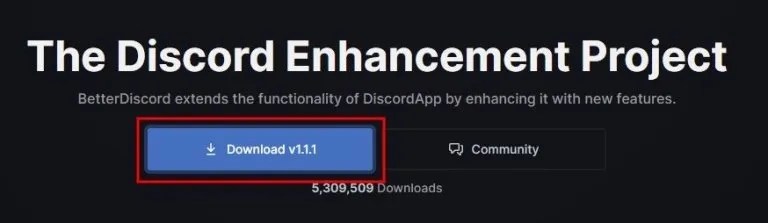
Nachdem Sie BetterDiscord heruntergeladen haben, müssen Sie eine Aktion auswählen.
Sie haben 2 Aktionen zur Auswahl: „BetterDiscord installieren“ und „BetterDiscord reparieren“. Da Sie BetterDiscord herunterladen möchten, wählen Sie die Aktion „BetterDiscord installieren“. Klicken Sie dann auf „Weiter“, um zum nächsten Schritt zu gelangen.

A: Wenn du die richtige Discord-Version für dich ausgewählt hast, klicke auf „Weiter“.
Sie haben dann die Möglichkeit, auszuwählen, welche Version von Discord Sie verwenden möchten.
Wenn Sie „Discord“ ausgewählt haben, wählen Sie „Discord“ und klicken Sie auf „Installieren“.
Sie müssen dann Ihren Computer neu starten, damit die neue Discord-App einsatzbereit ist, sobald Sie zu Ihrem Discord zurückkehren.
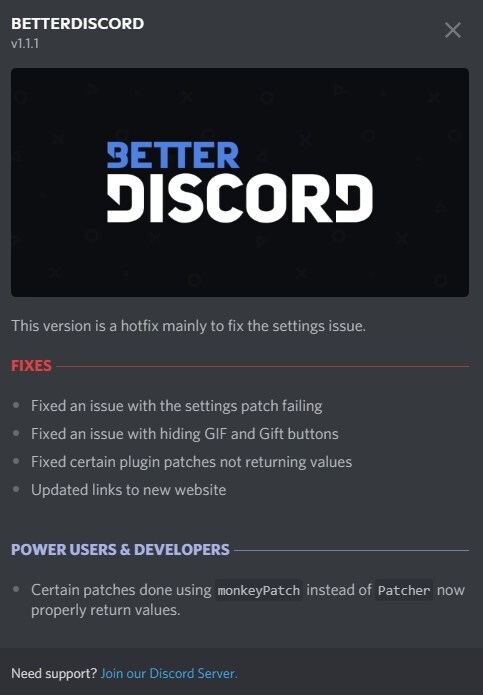
Wenn Sie unsere Anweisungen richtig befolgen, sollten Sie beim Starten von Discord ein BetterDiscord-Popup sehen.
In diesem Popup sehen Sie die Version von BetterDiscord.
Klicken Sie auf das „x“-Symbol, um das Popup zu schließen.
Schritt 2: MessageLoggerV2 herunterladen
Sie haben soeben BetterDiscord heruntergeladen und es ist Zeit, MessageLoggerV2 zu installieren.
Sie können herunterladen es MessageLoggerV2.
Sie erhalten eine Meldung, dass die Datei Ihrem Computer schaden kann, aber keine Sorge. Die Datei ist sicher, Sie können also auf „Behalten“ klicken, um sie zu behalten.
Wie füge ich Emojis zu Discord hinzu oder lade sie hoch?
Schritt 3: MessageLoggerV2 hinzufügen und aktivieren
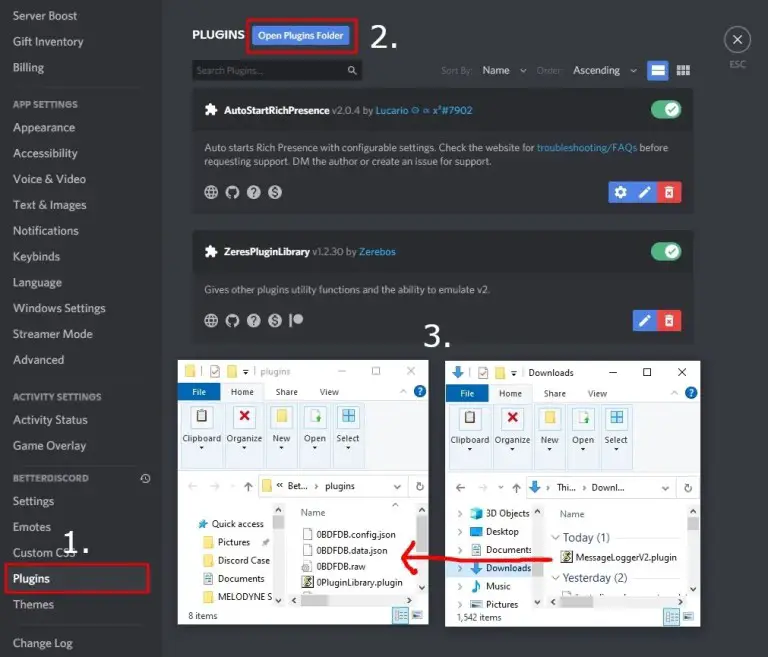
Nachdem Sie MessageLoggerV2 heruntergeladen haben, müssen Sie es zu Discord hinzufügen.
Gehe zu deinem Desktop, öffne Discord und klicke auf das Zahnradsymbol in der oberen rechten Ecke.
In Ihren Benutzereinstellungen finden Sie Optionen wie „Mein Konto“, „Benutzerprofil“, „Datenschutz und Sicherheit“ und andere.
Scrollen Sie nach unten, bis Sie die Überschrift „BetterDiscord“ erreichen.
Nachdem Sie MessageLoggerV2 heruntergeladen haben, müssen Sie es zu Discord hinzufügen.
Klicken Sie in der Plugin-Bibliothek auf „Plugin-Ordner öffnen“, um den Plugin-Ordner zu öffnen.
Öffnen Sie als Nächstes den Ordner, in dem Sie MessageLoggerV2 gespeichert haben.
Als nächstes ziehen Sie MessageLoggerV2 per Drag & Drop in den Plugins-Ordner, um es zu Discord hinzuzufügen.
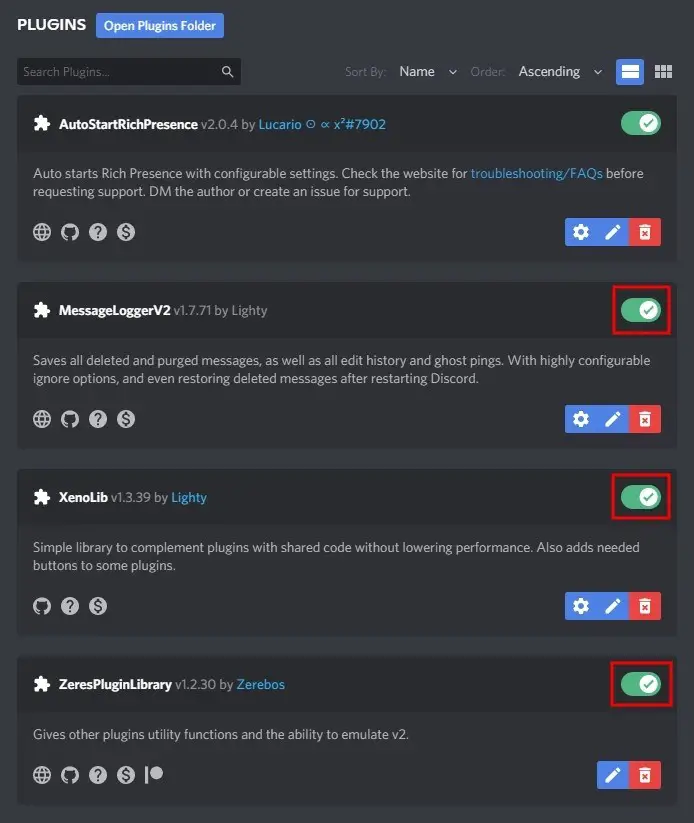
Nachdem Sie MessageLoggerV2 zum Plugins-Ordner hinzugefügt haben, sollten Sie es dann aktivieren.
Klicken Sie zunächst auf den Schalter neben MessageLoggerV2, um ihn einzuschalten.
Als nächstes wird ein Pop-up angezeigt, in dem Sie nach der “fehlenden Bibliothek” gefragt werden. Klicken Sie auf „Jetzt herunterladen“, um die fehlende Bibliothek herunterzuladen.
Schließlich müssen Sie die XenoLib und die ZeresPluginLibrary aktivieren.
Schritt 4: Klicken Sie mit der rechten Maustaste auf den Server und öffnen Sie die Protokolle
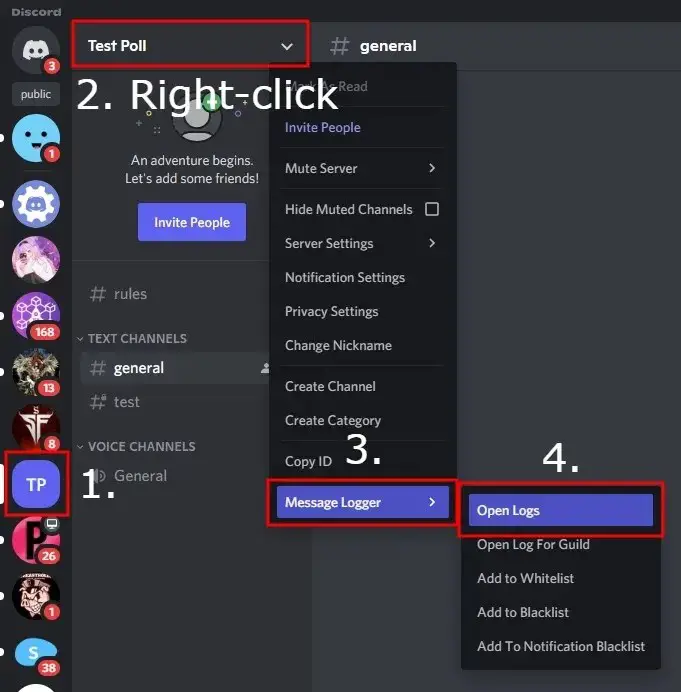
Mit dem MessageLoggerV2-Plugin können Sie gelöschte und bearbeitete Nachrichten auf einem Discord-Server anzeigen, aber zuerst müssen Sie die Plugins XenoLib, ZeresPluginLibrary und MessageLoggerV2 aktivieren.
Gehen Sie zuerst zu dem Discord-Server, auf dem Sie die gelöschten Nachrichten sehen möchten.
Klicken Sie im Navigationsmenü auf „Message Logger“. Dies öffnet ein weiteres Navigationsmenü.
Klicken Sie auf „Open Logs“, um das Log des Servers zu öffnen.
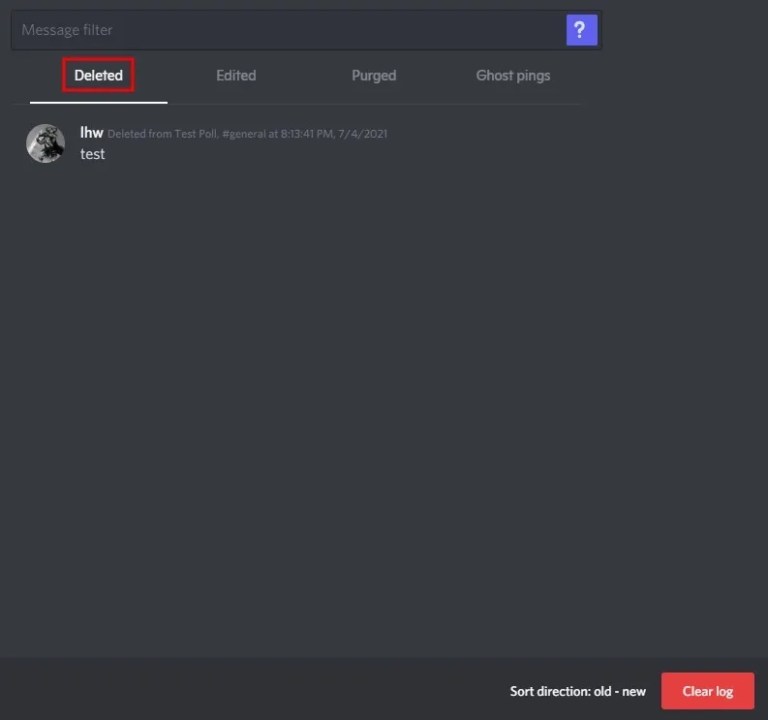
Wie behebt man das Discord-Installationsproblem?
Klicken Sie im Server-Log auf den Link „Logs“. Klicken Sie dann in der sich öffnenden Registerkarte auf „Gelöscht“ oder „Bearbeitet“. Dadurch werden alle gelöschten Nachrichten von Ihrem Konto angezeigt.
Die bearbeiteten Nachrichten sind Nachrichten, die bearbeitet wurden, nachdem Sie sie ursprünglich erhalten haben.
Gelöschte Nachrichten zeigt Datum und Uhrzeit der gelöschten Nachricht an.







